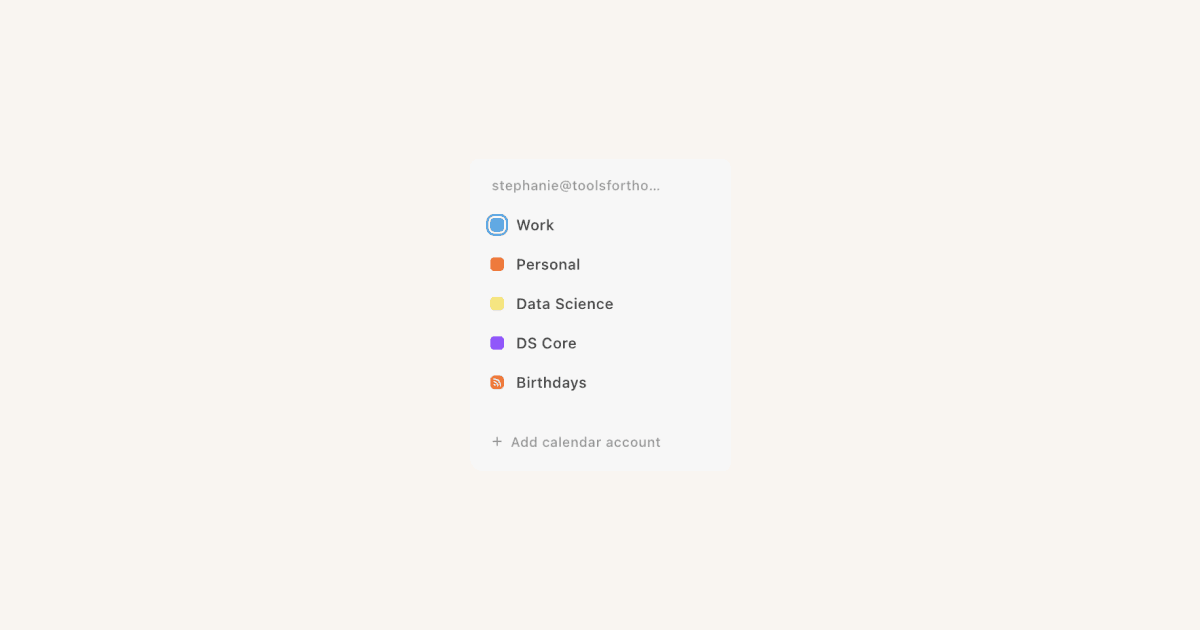Notion-Calendar-Konto erstellen
Oh-oh! Offenbar verhindert dein Werbeblocker, dass das Video abgespielt wird.
Schau es dir bitte auf YouTube an
Lade Notion Calendar herunter und melde dich mit Notion an, um reibungslos zwischen Aufgaben und Meetings zu wechseln ⏰
Notion Calendar ist ein Kalender der nächsten Generation für Profis und Teams. Damit kannst du Ereignisse aus deinen Kalender und Notion-Datenbanken zusammenführen und alles Wichtige an einem Ort nachverfolgen. Mit den zahlreichen Funktionen kannst du deine Veranstaltungen kalenderübergreifend verwalten, Termine mit anderen vereinbaren und vieles mehr. Erfahre mehr darüber, was Notion Calendar ist und was dieses Tool so besonders macht →
Notion Calendar ist auf den folgenden Plattformen verfügbar:
Mehr über die Notion-Calendar-Apps erfährst du hier →

Hinweis: Derzeit ist Notion Calendar nur mit Kalendern von Google und iCloud kompatibel. Wir arbeiten bereits daran, auch Microsoft Outlook zu unterstützen. Aktuelle Informationen dazu findest du unter https://www.notion.com/releases und https://twitter.com/notioncalendar.
Wenn du ein Notion-Konto hast, kannst du dich mit deinem Notion-Konto für Notion Calendar anmelden. Wenn du noch kein Notion-Konto hast ist das kein Problem — wenn du dich für Notion Calendar anmeldest, wird ein Notion-Konto für dich mit derselben E-Mail-Adresse erstellt.
Sobald du dich angemeldet hast, kannst du mindestens einen deiner Kalender einbinden, um loszulegen. Außerdem kannst du Notion-Workspaces mit Notion Calendar verbinden, um Datenbanken mit Datum-Eigenschaften aus diesen Workspaces in Notion Calendar zu übertragen. Außerdem bist du in Notion Calendar und Notion in derselben Sitzung angemeldet, sodass du dich in einem der beiden Tools an- oder abmelden kannst, um dich auch im anderen Tool an- oder abzumelden.

Wenn du dich bei Notion Calendar anmeldest, verwende eine E-Mail-Adresse, auf die du immer zugreifen kannst. Zum Beispiel könntest du ein privates Konto anstelle eines Geschäftskontos verwenden, falls du dich entscheidest, deine Arbeitsstelle zu kündigen. Das Konto, mit dem du dich anmeldest, ist dein primäres Konto und du benötigst Zugriff auf das primäre Konto, um auf Notion Calendar zugreifen zu können. Du kannst jederzeit nach der Anmeldung Arbeitskonten oder sekundäre Konten verbinden!
Wenn du die Verknüpfung deines Notion-Kontos mit Notion Calendar aufheben möchtest, erfährst du hier, wie das geht →
Es kann nur ein Notion-Konto mit deinem Notion Calendar-Konto verknüpft werden, aber du kannst jederzeit mehrere Kalender und Notion Workspaces in dein Notion Calendar-Konto einbinden.

Wenn du als Google-Workspace-Admin den Zugriff auf Notion Calendar einschränken oder mehr über unsere Sicherheitspraktiken erfahren möchtest, lies dir bitte diesen Artikel durch. →
Notion Calendar fragt nur nach den Google-Berechtigungen, die wir unbedingt benötigen, damit Notion Calendar reibungslos funktioniert. Diese Berechtigungen werden nur für den Zugriff auf Daten in deinem Namen verwendet. Sie werden niemals verwendet, um ohne dein direktes Zutun Daten zu lesen, zu bearbeiten oder zu löschen. Notion Calendar ist von Google verifiziert und kann nicht auf Nutzerdaten zugreifen, die als beschränkt eingestuft sind. Wir sehen dein Google-Passwort nie. Du kannst den Zugriff jederzeit entfernen. Mehr darüber, wie wir deine Daten schützen, erfährst du hier →
Apple verlangt, dass du ein App-spezifisches Passwort für Notion Calendar verwendest, um dein iCloud-Konto zu verbinden. So erhältst du dieses App-spezifische Passwort:
Melde dich unter https://account.apple.com/sign-in bei deinem Apple-Konto an.
Gehe zu
App-spezifische Passwörterund erstelle ein neues Passwort.
Das App-spezifische Passwort, mit dem du dich anmeldest, erlaubt Notion Calendar keinen Zugriff auf andere Daten als deine Kalender-, Kontakt- und E-Mail-Daten. Du kannst dein Passwort jederzeit in den Einstellungen deines Apple-Kontos widerrufen.
Es kann nur ein Notion-Konto mit deinem Notion Calendar-Konto verknüpft werden, auch wenn du mehrere Kalender oder Notion Workspaces in dein Notion Calendar-Konto eingebunden hast.
Das bedeutet, dass du, wenn du den Zugang zu dem Notion-Konto verlierst, mit dem du dich bei Notion Calendar angemeldet hast, auch den Zugang zu deinem Notion Calendar verlierst.
Wenn du dein verknüpftes Notion-Konto ändern möchtest oder den Zugriff auf das Notion-Konto verloren hast, mit dem du dich bei Notion Calendar anmeldest, fülle dieses Formular aus und teile uns die E-Mail-Adresse mit, die du derzeit für Notion Calendar verwendest, sowie die neue E-Mail-Adresse, die du verwenden möchtest. Wir werden unser Bestes tun, dir innerhalb von 72 Stunden zu antworten.
Wenn beim Anmeldeversuch mit Google eine Fehlermeldung erscheint, versuche dich erneut mit einem anderen Browser anzumelden. Du kannst auch
Anmelden mit anderem Kontoauswählen und es erneut mit den gleichen Anmeldedaten versuchen.Bei der Anmeldung mit Google durch eine geschäftlichen E-Mail-Adresse können Autorisierungsfehler auftreten. Dies kann passieren, wenn Notion Calendar in deiner Organisation noch nicht von einem Admin für die Verwendung mit Google autorisiert wurde. Als Admin hast du folgende Möglichkeiten, um diesen Fehler zu beheben:
Melde dich mit deinen Admin-Anmeldedaten auf admin.google.com an.
Gehe auf
Sicherheit→Zugriffs- und Datenkontrolle→API-Kontrollen→Google-Dienste verwalten.Wähle unter
Konfigurierte Appsdie OptionenListe anzeigen→App hinzufügen→OAuth: App-Name oder Client-ID.Suche und wähle
Notion Calendarund wähle anschließend aus den App-ZugriffsoptionenVertrauenswürdig.
Wenn du dich nicht mit deinem Apple-Konto anmelden kannst, vergewissere dich, dass du dein App-spezifisches Passwort für Notion Calendar und nicht das Passwort deines Apple-Kontos verwendest. Apple verlangt, dass du ein bestimmtes Passwort für Notion Calendar verwendest – dieses Passwort sollte aus vier Gruppen von vier Buchstaben bestehen, wie
abcd-efgh-ijkl-mnop.